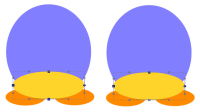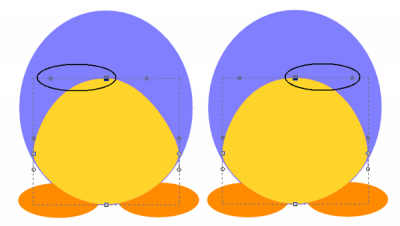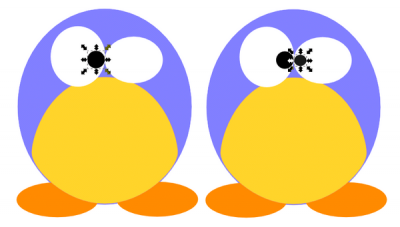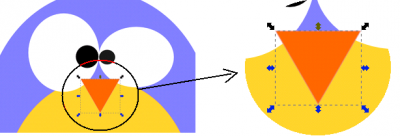Desenhando um avatar do Tux no InkScape
Este tutorial traz um passo-a-passo (ilustrado) de como desenhar um Tux personalizado usando o InkScape.
[ Hits: 36.683 ]
Por: Samuel Leonardo em 01/12/2009 | Blog: https://nerdki.blogspot.com.br/
A parte difícil
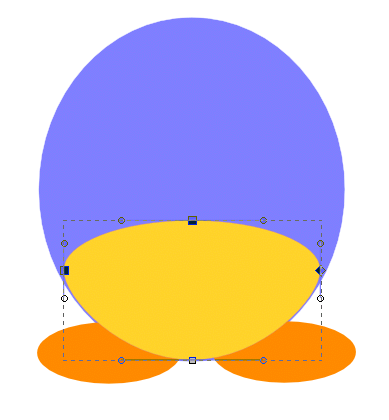
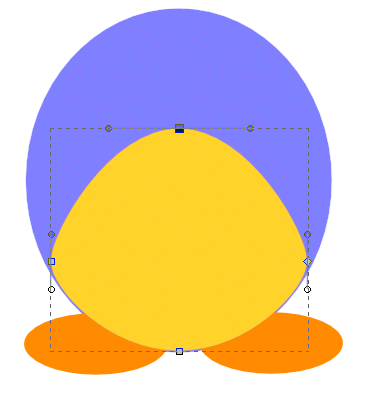
Faça uma elipse de mais ou menos 53x58 pixels, escolha uma cor diferente para a elipse, mova-a para dentro do círculo do corpo e posicione ela de forma semelhante abaixo:
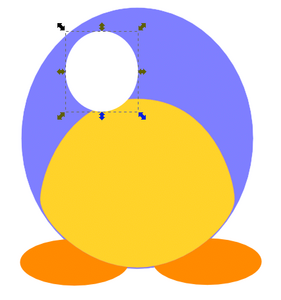
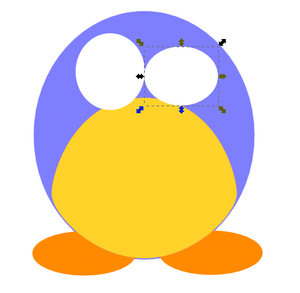
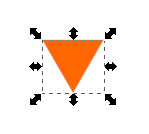
2. A parte difícil
3. Finalizando a imagem
Desenhando fácil um pinguim no Inkscape
Dicas para aprender programação
A arte e a prática da Disciplina a longo prazo
Uma pequena jóia sobre ilusionismo visual
Os bons tempos voltaram! Revivendo e revisitando o WindowMaker
Teoria das Formas e o Aumento da Usabilidade
Experimentos com GNOME3 em instalações contendo outros ambientes gráficos
O inkscape é realmente incrível para trabalhar com vetores. Eu preciso aprendê-lo a usá-lo. Pelo que entendi nas discussões que rolam, o Corel Draw é cheio de firulas. Foi evoluindo, mas em vez de se transformar em uma ferramenta de edição vetorial cada vez melhor ficou inchando com coisas que são inúteis e não foram feitas para aperfeiçoar a edição vetorial.
"O inkscape é realmente incrível para trabalhar com vetores."
Sem contar que é muito leve para um pc antigo, tipo o meu :P., só a umas duas semanas comecei a mexer no Inkscape, as imagens feitas nele ficam com uma qualidade melhor do que feito no Gimp, isso para imagens pequenas.
Valeu!
Dica muito boa, assim que tiver tempo. Vou reproduzi-lo.
Abraços!
Muito bom mesmo, só não tenho paciência para lidar com essas coisas :P
---
Renato de Castro Henriques
CobiT Foundation 4.1 Certified ID: 90391725
http://www.renato.henriques.nom.br
"Dica muito boa, assim que tiver tempo. Vou reproduzi-lo."
Só um detalhe quanto a isso, eu tinha
feito uma Dica, mas acho que ficou tão extenso que o Fábio resolveu "transformar" em um Artigo, enfim dá no mesmo :-)
"Muito bom mesmo, só não tenho paciência para lidar com essas coisas :P"
kkkk :-).
Valeu!
Gostei do tux ficou demais, sou péssimo com edição gráfica, nasci para o modo texto...
[]'s
Inkscape é muito bom...
legal, artigos de artwork, design gráfico, etc... são bem vindos aqui no VOL, tem poucos, porque a maioria de nós tem conhecimentos técnicos, mas é meio "fundo" com as artes plásticas...
aqueles que fizeram, ou sabem fazer Temaspara KDE, para GNOME, para E17, podiam postar artigos aqui.
muito legal, 10!
"aqueles que fizeram, ou sabem fazer Temaspara KDE, para GNOME, para E17, podiam postar artigos aqui."
Era isso que eu estava planejando pra fazer nas férias, mas a faculdade toma tanto tempo que não pude fazer nenhuma pesquisa a respeito disso.
Obrigado pelo comentário.
Valeu!
muito bom esse artigo vai me ajudar muito numca tinha uasado o InkScape para trabalhar com imagem
Gostei estava procurando por algo assim fazia um tempinho rs
Parabens
ótimo artigo, bem explicadinho.
Parabens!!!
Excelente! Agora me decidi de vez aprender o Inskscape. Obrigado pelo incentivo. Parabéns.
Patrocínio
Destaques
Artigos
Cirurgia para acelerar o openSUSE em HD externo via USB
Void Server como Domain Control
Modo Simples de Baixar e Usar o bash-completion
Monitorando o Preço do Bitcoin ou sua Cripto Favorita em Tempo Real com um Widget Flutuante
Dicas
Atualizar Linux Mint 22.2 para 22.3 beta
Jogar games da Battle.net no Linux com Faugus Launcher
Como fazer a Instalação de aplicativos para acesso remoto ao Linux
Tópicos
Conky, alerta de temperatura alta (11)
Assisti Avatar 3: Fogo e Cinzas (3)
Duas Pasta Pessoal Aparecendo no Ubuntu 24.04.3 LTS (42)
Top 10 do mês
-

Xerxes
1° lugar - 149.948 pts -

Fábio Berbert de Paula
2° lugar - 68.095 pts -

Buckminster
3° lugar - 22.007 pts -

Mauricio Ferrari
4° lugar - 21.577 pts -

Alberto Federman Neto.
5° lugar - 20.293 pts -

edps
6° lugar - 19.301 pts -

Daniel Lara Souza
7° lugar - 18.395 pts -

Andre (pinduvoz)
8° lugar - 16.732 pts -

Alessandro de Oliveira Faria (A.K.A. CABELO)
9° lugar - 15.994 pts -

Jesuilton Montalvão
10° lugar - 14.632 pts